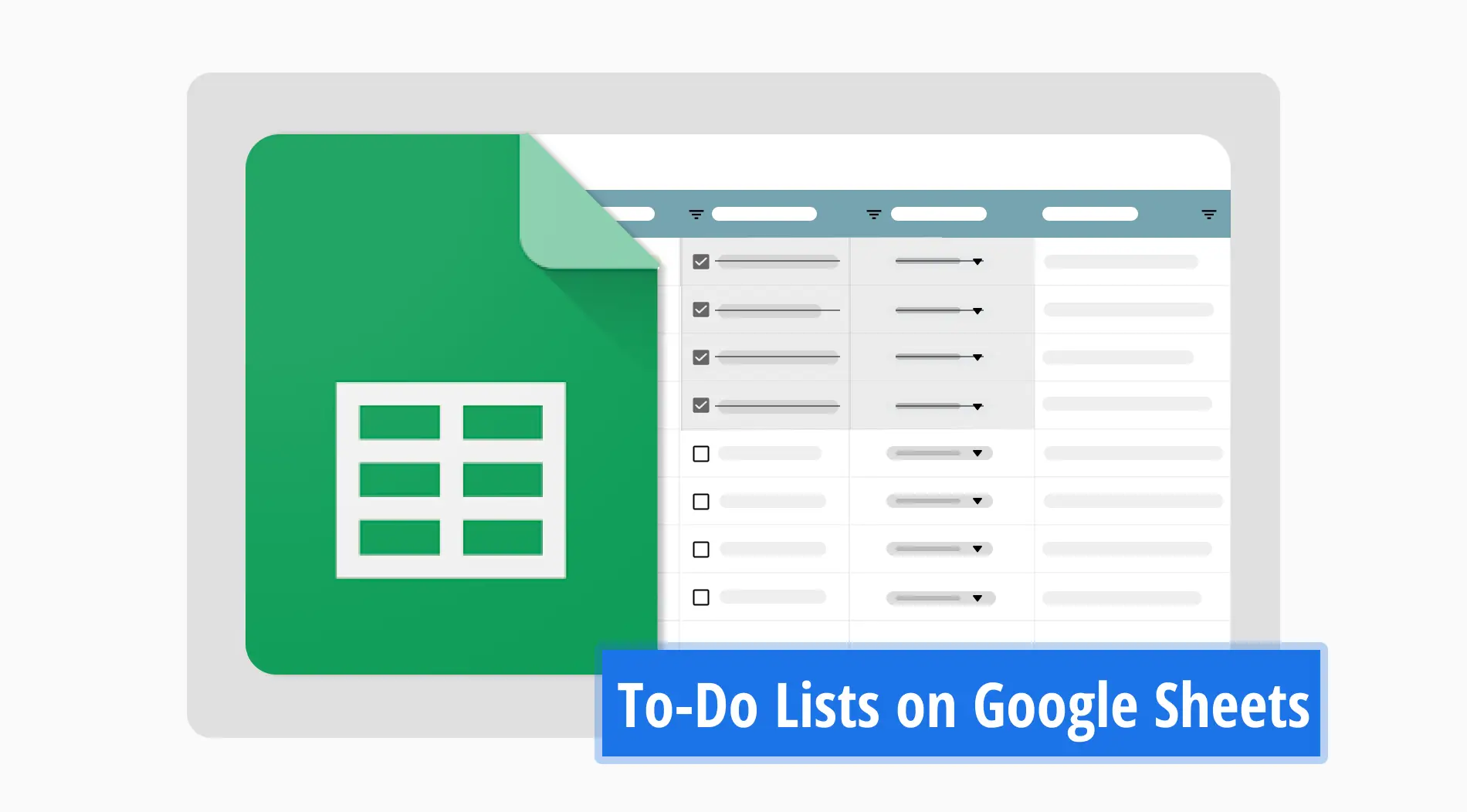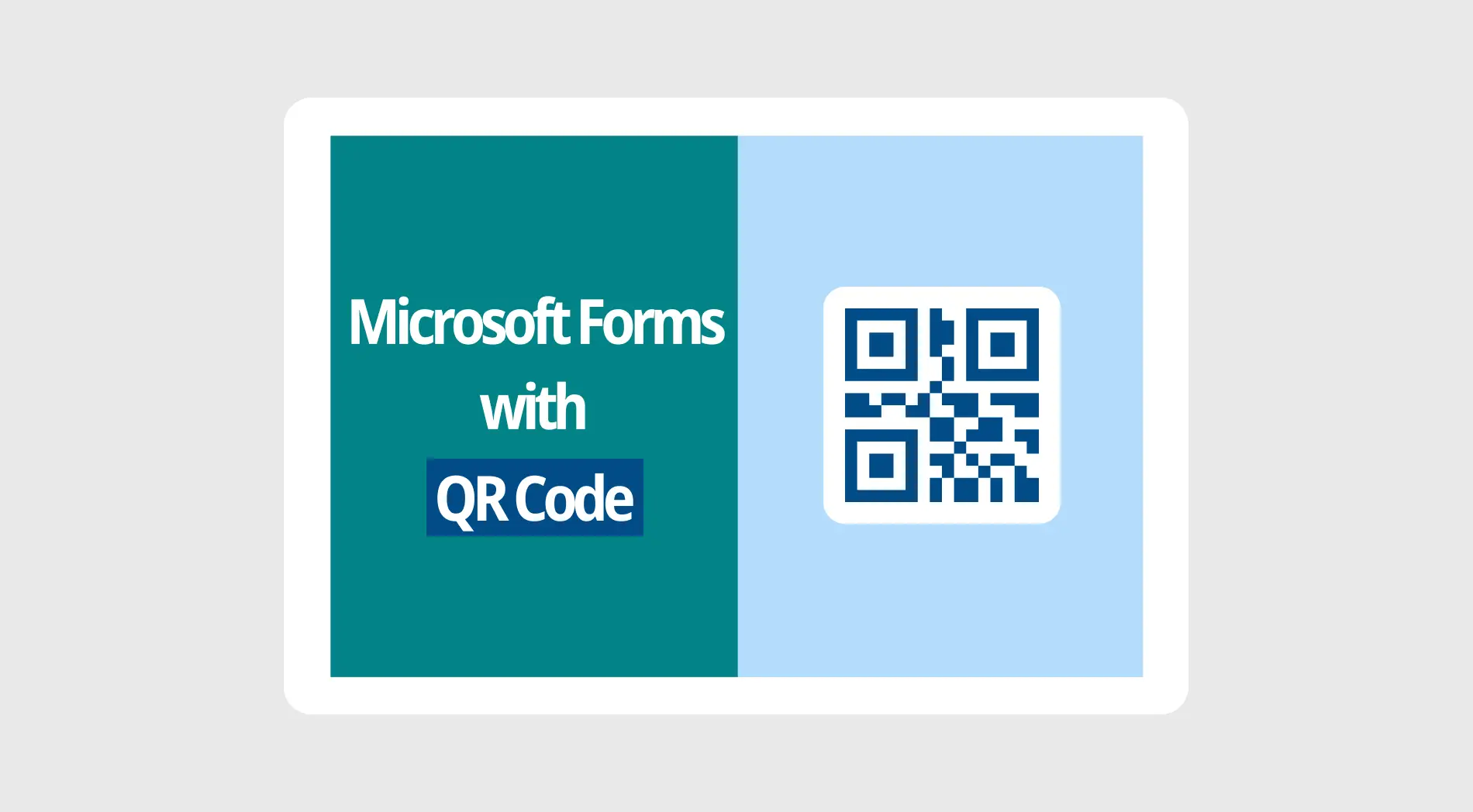O Google Sheets oferece vários modelos projetados para ajudar os usuários a gerenciar várias tarefas, desde orçamentos até gerenciamento de projetos. Entre esses, o modelo de lista de tarefas do Google Sheets se destaca como uma ferramenta versátil por mais de um motivo. Seja planejando tarefas pessoais ou coordenando projetos de trabalho, este modelo pode ser adaptado às suas necessidades específicas.
Neste guia, vamos orientá-lo sobre como usar e editar o modelo de lista de tarefas do Google Sheets. Você aprenderá como personalizá-lo, adicionando colunas para níveis de prioridade, definindo prazos e marcando tarefas como concluídas. Ao final, você terá uma lista bem organizada que o ajudará a manter o controle de suas tarefas, sejam elas grandes ou pequenas.
Como usar o modelo de lista de tarefas do Google Sheets
Usar um modelo de lista de tarefas do Google em planilhas do Google é uma maneira altamente eficaz de organizar suas tarefas. Você pode querer lidar com atividades diárias ou enfrentar necessidades complexas de gerenciamento de projetos; este método pode otimizar seu fluxo de trabalho. Abaixo está um guia passo a passo sobre como configurar e usar uma lista de tarefas usando o modelo do Google Sheets.
1. Passo
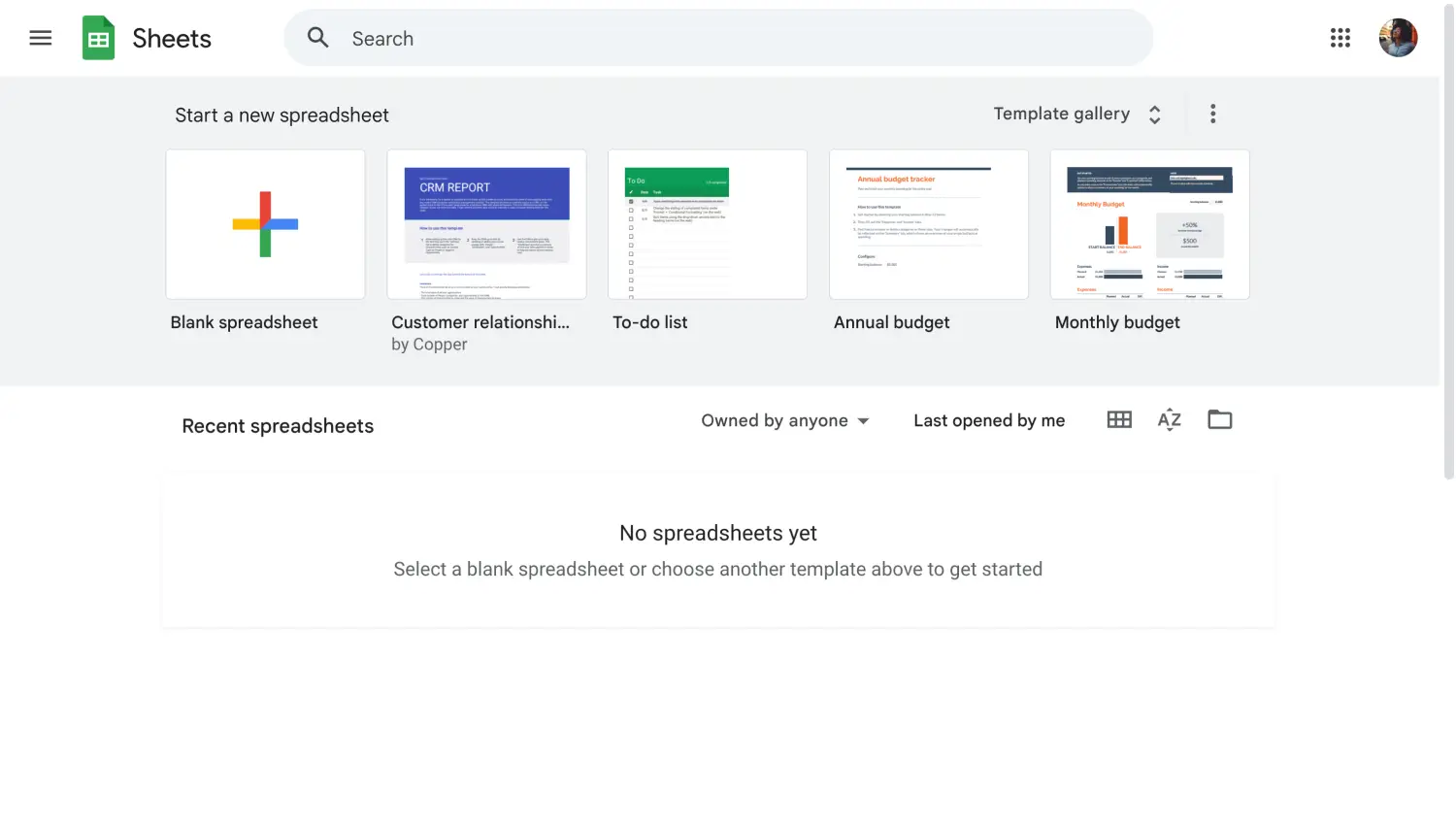
Abra o Google Sheets
Para começar, faça login em sua conta do Google e abra o Google Sheets. Criar uma é simples se você ainda não tiver uma conta do Google.
2. Passo
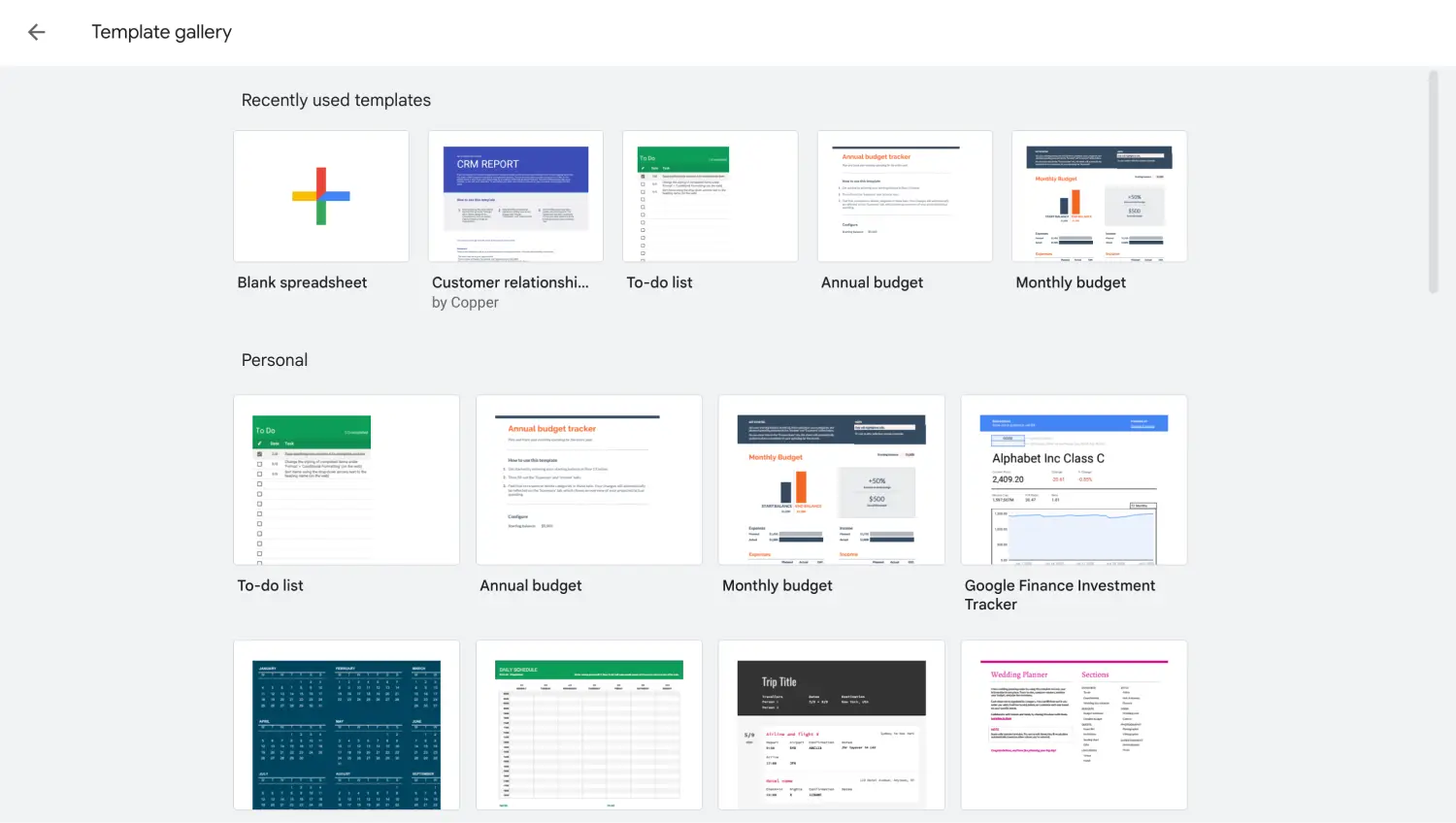
Vá para a galeria de modelos
Navegue até a "Galeria de Modelos" no Google Sheets no canto superior direito, onde você encontrará uma variedade de modelos de listas. Você pode escolher qualquer modelo que se adapte às suas necessidades, seja para gerenciar sua agenda diária ou supervisionar uma tarefa maior de gerenciamento de projetos.
3. Passo
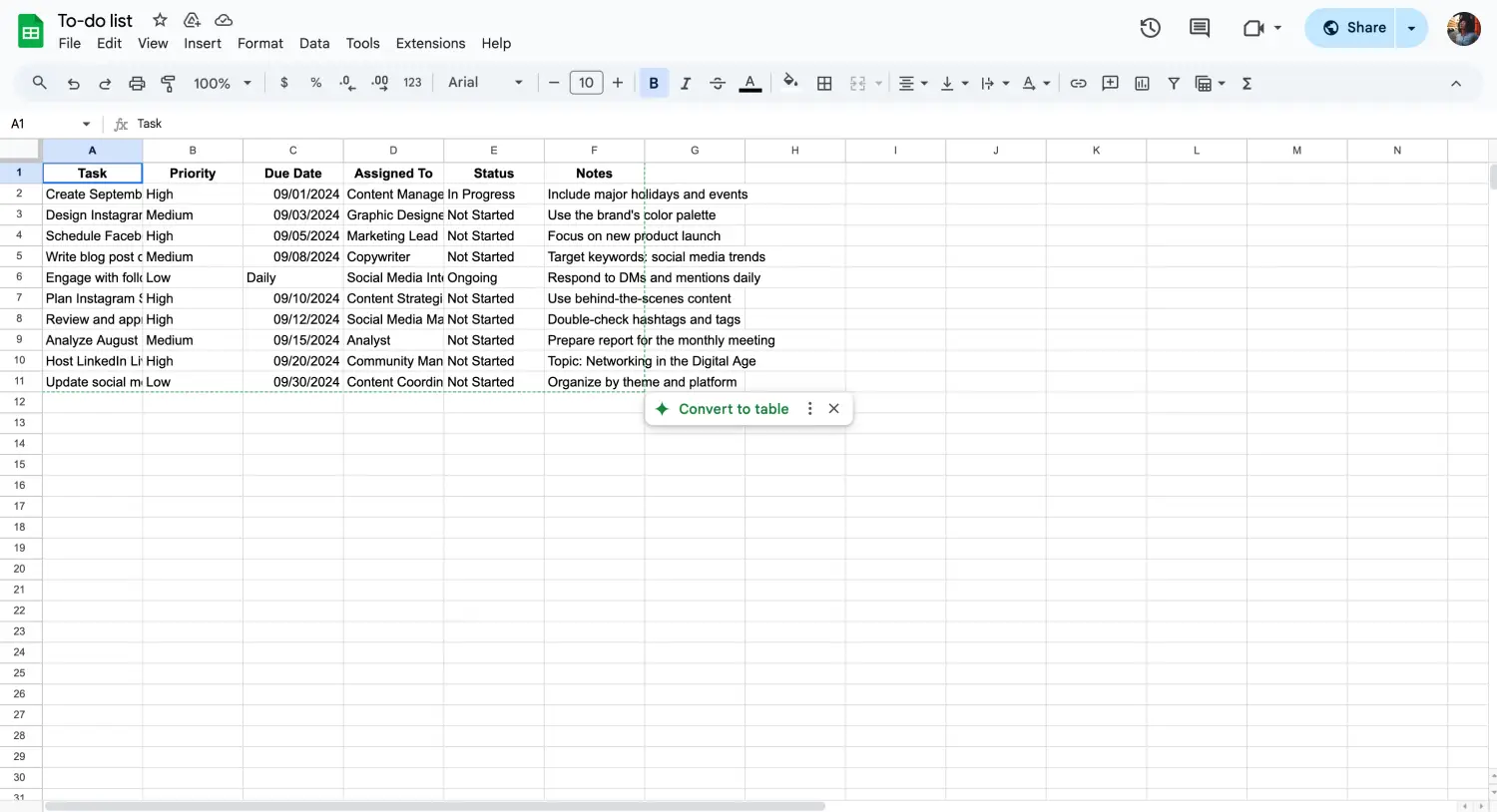
Personalize seus dados
A personalização é fundamental para fazer o modelo funcionar para você. Adicione colunas para tarefas prioritárias, defina prazos ou inclua quaisquer outros detalhes que você precise. Também é possível usar:
- Criar caixas de seleção para acompanhar quando você concluiu uma tarefa facilmente.
- Fórmulas do Google Sheets para automatizar cálculos dependendo dos seus dados.
- Usando um seletor de datas para escolher rapidamente os prazos.
- Alterar as cores e o tamanho da linha ou colunas para criar tabelas visualmente atraentes.
- Mesclar células para criar seções claras dentro da sua lista de tarefas, o que pode ajudar a agrupar tarefas relacionadas ou separar diferentes projetos.
- Inserir menus suspensos para padronizar as categorias de tarefas ou opções de status, facilitando a filtragem e a classificação de suas tarefas.
4. Passo
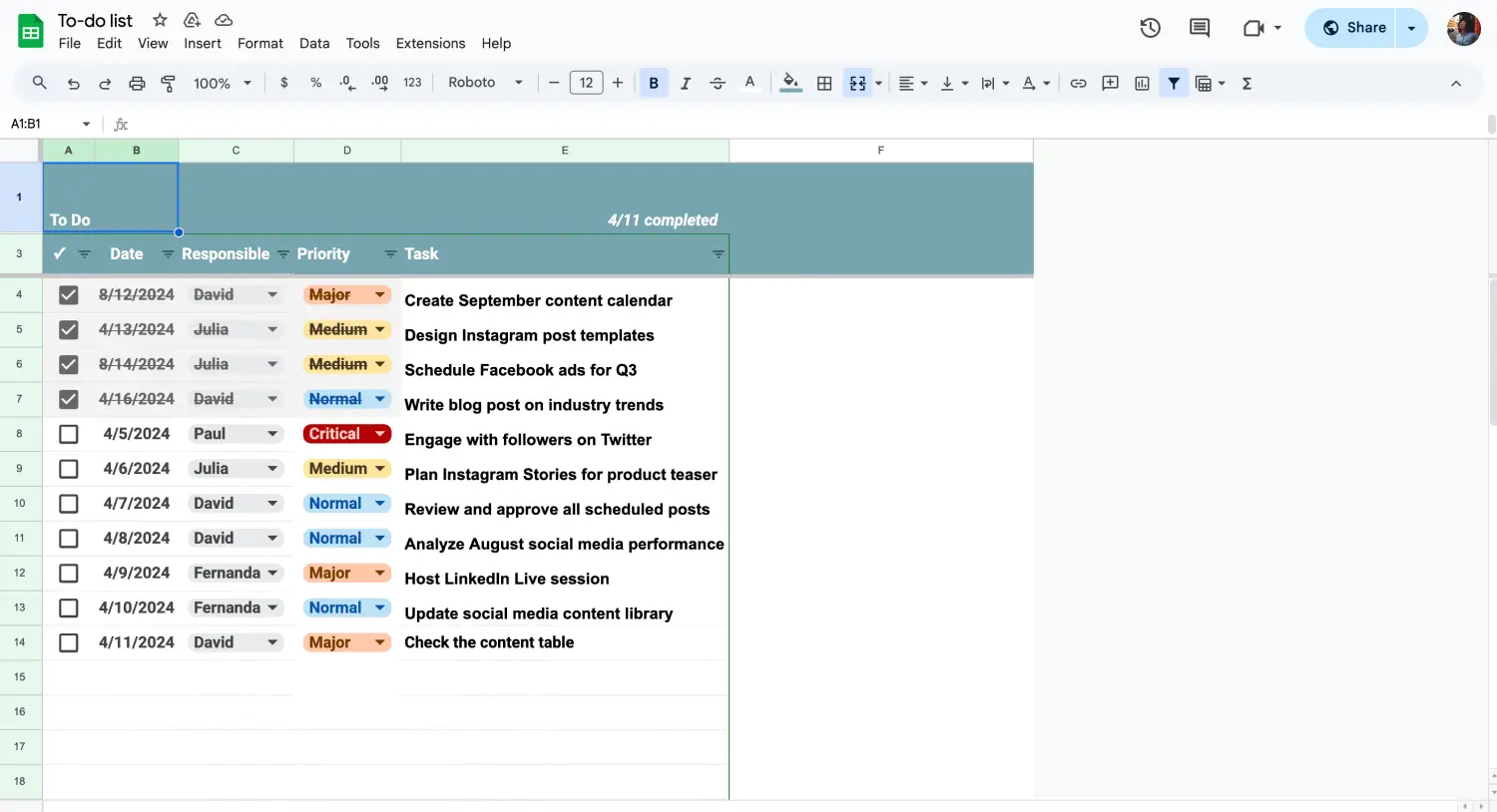
Personalize seus dados
Agora, preencha sua lista de tarefas com itens específicos. Você pode categorizá-los por responsabilidades diárias ou agrupá-los como tarefas de trabalho para projetos maiores. Dividir tarefas complexas em etapas menores e gerenciáveis tornará seu fluxo de trabalho mais suave.
5. Passo
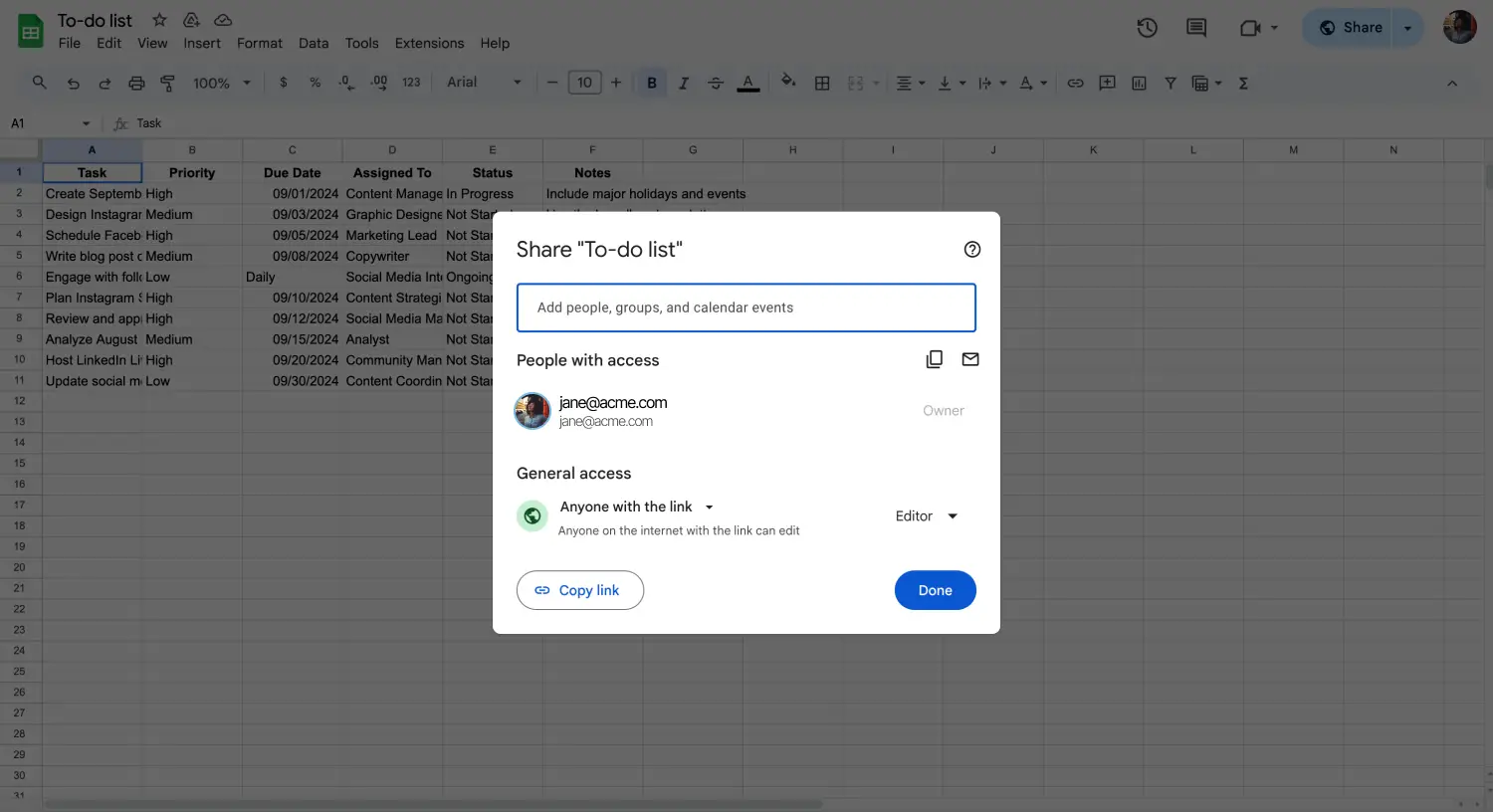
Compartilhe a lista com base em sua preferência
Depois de concluir sua lista, salve-a e considere compartilhá-la com outras pessoas se a colaboração for necessária. O Google Sheets facilita o compartilhamento e o gerenciamento de contribuições de vários membros da equipe. Você também pode integrar um gráfico de Gantt para visualizar o progresso para um acompanhamento mais detalhado.
7 Dicas de especialistas para lista de tarefas do Google Sheets
Aprimorar o uso de um modelo de lista de tarefas do Google Sheets pode melhorar significativamente seu gerenciamento de tarefas e produtividade geral. Seguindo estas dicas de especialistas, você pode transformar um modelo básico de lista de tarefas do Google Sheets em uma ferramenta poderosa para organizar tarefas diárias e projetos maiores:
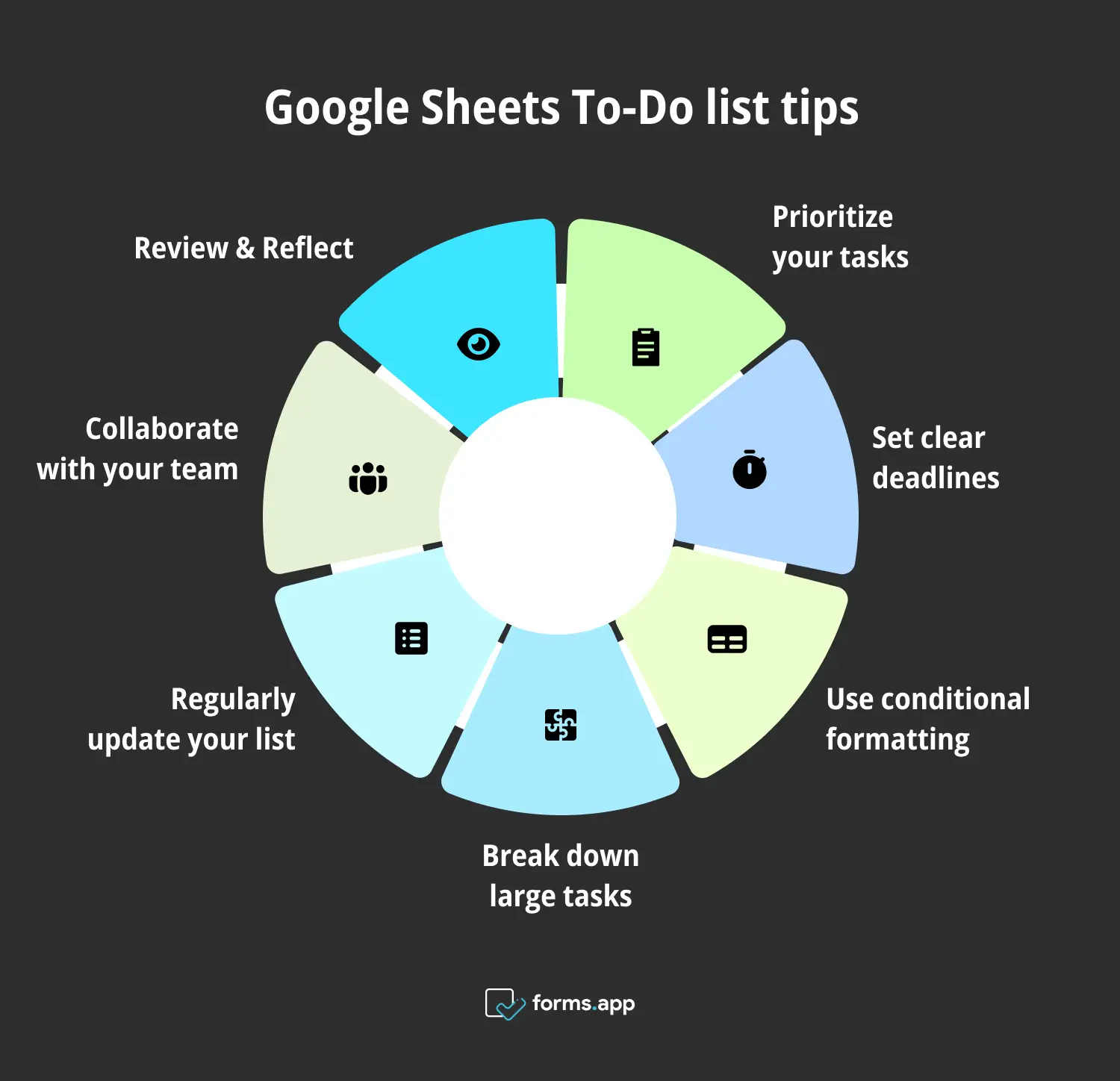
7 Dicas profissionais para listas de tarefas do Google Sheets
1. Priorize suas tarefas
Organizar tarefas por nível de prioridade ajuda a focar nos itens mais importantes primeiro. Essa abordagem garante que as tarefas essenciais sejam concluídas no prazo, reduzindo o risco de esquecer prazos importantes.
2. Definir prazos claros
Você pode aumentar sua produtividade atribuindo datas de vencimento específicas para cada tarefa. Essa prática garante que você acompanhe as tarefas diárias e cumpra prazos consistentemente. Prazos claros dentro do seu modelo de lista de tarefas do Google ajudam você a se manter organizado e evitar correrias de última hora.
3. Use formatação condicional
Outro ponto importante a considerar é usar a ferramenta de formatação condicional do Google Sheets para criar tabelas visualmente atraentes. Essa ferramenta permite que você destaque células ou linhas com base em critérios específicos, como urgência da tarefa ou status de conclusão.
4. Divida tarefas grandes
Dividir tarefas em etapas menores para projetos maiores pode torná-las mais gerenciáveis. Uma abordagem passo a passo ajuda a manter o progresso e evita que você se sinta sobrecarregado com a carga de trabalho.
5. Atualize sua lista regularmente
Atualizar sua lista de tarefas usando o modelo do Google Sheets regularmente é benéfico. Ao revisar e ajustar sua lista com frequência, você pode garantir que ela permaneça relevante e reflita as prioridades atuais. Essa prática permite que você mantenha seus planos precisos e realizáveis.
6. Colabore com sua equipe
O Google Sheets oferece excelentes recursos de colaboração. Compartilhar sua lista de tarefas com membros da equipe pode manter todos alinhados. Permitir que outras pessoas contribuam com atualizações ou comentários facilita a comunicação e mantém os projetos no caminho certo.
7. Revisão e Reflexão
Por último, é importante reservar um tempo a cada semana para revisar sua lista de tarefas. Refletir sobre o que deu certo e identificar áreas para melhorias pode fazer uma grande diferença. Este hábito de revisão regular não apenas mantém sua lista de tarefas eficaz, mas também ajuda a aperfeiçoar sua abordagem de gerenciamento de tarefas ao longo do tempo.
Perguntas frequentes sobre os modelos de lista de tarefas do Google Sheets
O Google Sheets oferece uma variedade de ferramentas e modelos que tornam o gerenciamento de tarefas mais fácil e eficiente. No entanto, os usuários frequentemente têm algumas perguntas comuns ao começar com esses modelos.
Abaixo, abordamos algumas perguntas frequentes para ajudá-lo a aproveitar ao máximo seu modelo de lista de tarefas do Google:
Sim, o Google Sheets fornece um modelo simples de lista de tarefas que você pode facilmente personalizar para atender às suas necessidades. Seja para acompanhar tarefas semanais ou planejar um projeto maior, este modelo é flexível e fácil de usar. Você pode encontrá-lo na "Galeria de Modelos" em Google Docs ou em Google Sheets.
Sim, é possível automatizar vários aspectos do seu modelo de planilha de tarefas do Google usando recursos integrados como fórmulas do Google Sheets e complementos. Por exemplo, você pode configurar formatação condicional para destacar automaticamente tarefas atrasadas ou usar scripts para enviar lembretes por e-mail para prazos próximos. Essa automação pode economizar tempo e ajudar a manter suas tarefas semanais em dia.
Criar uma lista de tarefas no Google Sheets é simples. Você pode começar do zero ou usar um modelo pré-feito. Basta adicionar suas tarefas nas linhas e incluir quaisquer colunas necessárias para detalhes como datas de vencimento, prioridade e status. Se você estiver trabalhando com uma lista de tarefas simples, pode personalizá-la com caixas de seleção ou até mesmo integrar fórmulas do Google Sheets.
Fazer uma lista de verificação no Google Sheets é fácil. Basta adicionar caixas de seleção ao lado de cada tarefa. Ao concluir cada uma, você pode marcá-la, dando-lhe uma visão clara do que foi feito e do que resta. Este método simples ajuda a manter a organização e garante que nenhuma tarefa seja esquecida.
Conclusão
Usar o Google Sheets para gerenciamento de tarefas é uma maneira simples, mas eficaz de manter tudo organizado. Seja gerenciando tarefas diárias ou enfrentando projetos maiores, a capacidade de personalizar modelos torna fácil criar um sistema que funcione para você. Priorizar tarefas e definir prazos claros pode ajudá-lo a manter o controle de sua carga de trabalho.
Se você achou este guia útil, não deixe de explorar mais do nosso conteúdo sobre o Google Sheets. Nosso blog oferece uma variedade de dicas, modelos e tutoriais projetados para ajudá-lo a aproveitar ao máximo essa poderosa ferramenta. Se você está procurando técnicas avançadas ou apenas começando, temos muitos recursos para apoiar sua jornada de produtividade!
forms.app, seu criador de formulários gratuito
- Visualizações ilimitadas
- número ilimitado de perguntas
- notificações ilimitadas